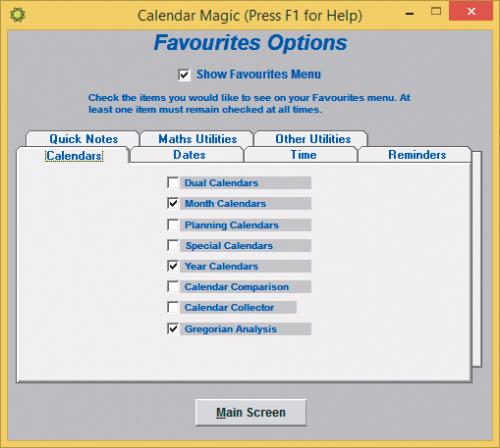Nie zgubisz się w czasie

Zainstaluj program i uruchom go. Domyślnie okno nie przypomina wcale kalendarza. To po prostu puste pole, w którym mogą się znaleźć zdefiniowane przez użytkownika alarmy. Zanim jednak zaczniesz używać kalendarza, kliknij menu Options i wybierz polecenie Location.
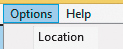

Rozwiń listę Country i ustaw na niej Poland. Następnie kliknij listę Location i poszukaj na niej swojej miejscowości. Lista miast nie jest kompletna, więc jeżeli nie znajdziesz swojego, ustaw najbliższe, które zostało uwzględnione, szukając w kierunku północnym lub południowym. W ostateczności najważniejsze, by znajdowało się ono w tej samej strefie czasowej. Kliknij przycisk Main Screen, by powrócić do głównego okna. Twoja lokalizacja zostanie wyświetlona u dołu okna. Jeżeli chcesz poznać szczegóły, jakie udostępnia program, kliknij menu Help i komendę About My Location.
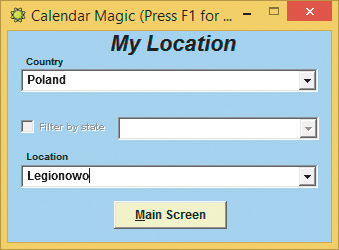
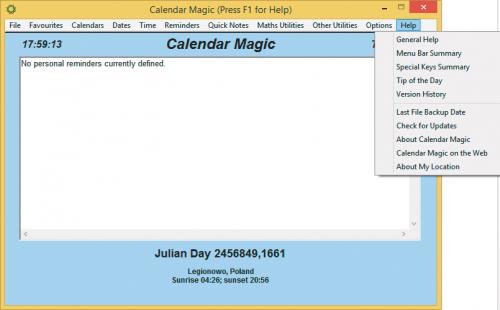

Kolejnym krokiem jest konfiguracja wyświetlania. Zawartość głównego ekranu określisz w menu Options, wybierając polecenie General. Rozwiń listę Opening Screen i wskaż na niej ten moduł programu, który ma być wyświetlany po uruchomieniu, np. Planning Calendars. Zwróć uwagę, że nie musi to być prezentacja jednej z form kalendarza, ale na przykład kalkulator naukowy, konwerter jednostek, walut czy narzędzie do obliczania zużycia paliwa.
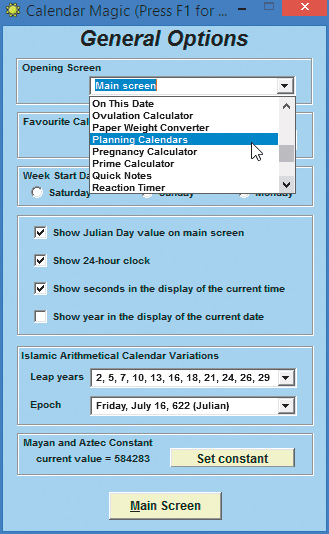

Rozwiń listę Favourite Calendar System i zaznacz rodzaj kalendarza, który chcesz ustawić jako domyślny. Będzie to zwykle kalendarz gregoriański Gregorian. Zaznacz poniżej pole Monday, usuń zaznaczenie z opcji Show Julian Day value on main, a zamiast tego umieść je w polu Show year in the display. Wróć do okna głównego, klikając Main Screen.
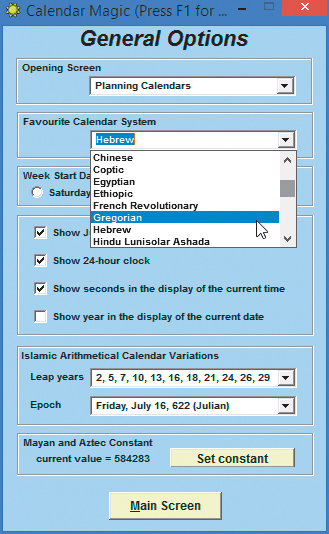

Kolejny raz otwórz menu Options i kliknij opcję Colour. Wybierając moduł z listy u góry oraz klikając opcje poniżej, możesz dopasować kolory poszczególnych elementów okna programu.

W tym samym menu, Options, znajduje się polecenie Favourites. Po jego wybraniu będziesz mógł wskazać ulubione moduły aplikacji, które zostaną umieszczone w głównym menu o nazwie Favourites. Jeżeli chcesz zabezpieczyć dostęp do programu hasłem, odpowiednie ustawienia wprowadzisz po wybraniu z menu Options opcji Password Manager. Nieciekawe są także czcionki używane przez program. Zmodyfikujesz je za pomocą opcji dostępnej z tego samego menu.